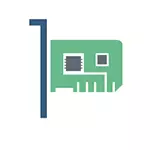
Ito ay kinakailangan upang direktang pumunta sa kung paano ikonekta ang isang video card sa isang computer, at hindi tungkol sa pag-install ng mga driver, kung hindi eksakto kung ano ang iyong hinahanap, pagkatapos ay ang iba pang mga artikulo ay makakatulong sa iyo kung paano i-install ang mga driver sa video card at kung paano Alamin kung aling video card ang na-install.
Paghahanda para sa Pag-install
Upang magsimula, kung kailangan mong mag-install ng isang bagong video card sa iyong computer, inirerekomenda na tanggalin ang lahat ng mga driver sa lumang isa. Sa katunayan, pinababayaan ko ang hakbang na ito, at hindi kailanman kailangang ikinalulungkot, ngunit alam ang tungkol sa rekomendasyon. Maaari mong tanggalin ang mga driver sa pamamagitan ng "pag-install at pagtanggal ng mga programa" sa panel ng control ng Windows. Tanggalin ang mga built-in na driver (na kumpleto mula sa OS) sa pamamagitan ng manager ng device ay hindi kinakailangan.

Ang susunod na hakbang ay i-off ang computer at ang supply ng kuryente, bunutin ang cable at buksan ang kaso ng computer (maliban kung kinokolekta mo ito sa sandaling ito) at alisin ang video card. Una, karaniwan itong naka-attach sa pamamagitan ng bolts (minsan ay aldaba) sa likod ng panel ng kaso ng computer, pangalawa, ang aldaba sa port ng pagkonekta sa motherboard (sa ibaba). Una naming mapupuksa ang unang item, pagkatapos ay mula sa pangalawa.

Kung hindi ka mangolekta ng isang PC, ngunit baguhin lamang ang video card, na may isang mahusay na pandagdag na wala kang mas kaunting alikabok sa mga pulutong kaysa sa unang larawan sa pagtuturo na ito. Magiging kahanga-hanga kung linisin mo ang lahat mula sa alikabok bago magpatuloy. Sa parehong oras alagaan ang compact pagtula ng mga wires, gumamit ng plastic clamps. Kung ang ilang kawad ay dapat na disconnected, huwag kalimutan eksakto kung saan ang isa upang ibalik ang lahat sa orihinal na estado nito.
Pag-install ng video card
Kung ang iyong gawain ay baguhin ang video card, pagkatapos ay ang tanong kung paano i-install ito ay dapat mong i-install ito: sa parehong kung saan ang lumang isa stood. Kung nakapag-iisa kang mangolekta ng computer, pagkatapos ay gamitin ang port na mas mabilis, bilang isang panuntunan, nilagdaan sila: PCIEX16, PCIEX8 - Sa aming kaso, piliin ang isa na 16.

Maaari mo ring alisin ang isa o dalawang flaps mula sa likod ng kaso ng computer: sila ay naka-unscrewed sa aking kaso, ngunit sa ilang mga kaso ito ay kinakailangan upang masira ang isang aluminyo flap (maging maingat, sila ay madaling i-cut sa mga ito na may matalim mga gilid).
I-install ang video card sa nais na slot ng motherboard lamang: bahagyang itulak at kailangang i-snap ito doon. Sa paanuman ay hindi gagana ang mga slots, ang pag-install ay posible lamang sa katugma. Agad na i-secure ang video card sa likod ng katawan na may bolts o iba pang itinakdang bundok.

Halos lahat ng mga modernong video card ay nangangailangan ng karagdagang nutrisyon at nilagyan ng mga espesyal na konektor para dito. Ang mga ito ay dapat na konektado sa nararapat na mapagkukunan mula sa suplay ng kuryente ng computer. Maaari silang tumingin naiiba kaysa sa aking video card at magkaroon ng iba't ibang bilang ng mga contact. Hindi posible na ikonekta ang mga ito nang hindi tama, ngunit kung minsan ang wire mula sa pinagmulan ay hindi maaaring magkaroon ng lahat ng 8 contact nang sabay-sabay (na nangangailangan ng aking video card), at isang wire ay 6, ang iba pa - 2, pagkatapos ay pinagsama sila nang naaayon ( Sa fragment ng larawan maaari itong makita).
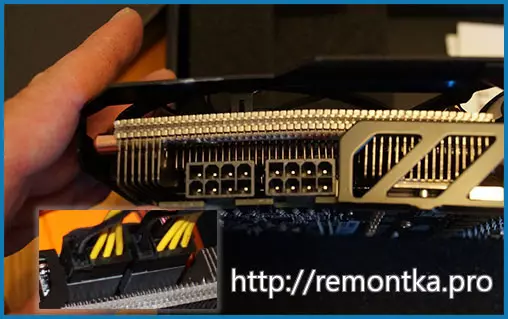
Dito, sa pangkalahatan, lahat: Ngayon alam mo kung paano i-install ang video card, ginawa ito at maaari mong tipunin ang computer, pagkatapos ay ikonekta ang monitor sa isa sa mga port at i-on ang kapangyarihan.

Tungkol sa mga driver ng video card.
Ang driver para sa video card ay inirerekomenda na agad na i-install mula sa site ng opisyal na tagagawa ng graphic chip: Nvidia para sa GeForce o AMD para sa Radeon. Kung para sa ilang kadahilanan hindi mo magawa ito, maaari kang mag-order upang simulan ang driver ng video card mula sa disk, na ibinibigay dito, at pagkatapos ay i-update mula sa opisyal na site. Mahalaga: Huwag iwanan ang mga driver na naka-install mismo ng operating system, ang mga ito ay inilaan lamang para sa iyo upang makita ang desktop at maaaring gamitin ang computer at huwag gamitin ang lahat ng mga function ng iyong graphics adapter.
Ang pagtatakda ng mga pinakabagong bersyon ng pagmamaneho sa video card ay isa sa mga pinaka-kapaki-pakinabang na bagay (kung ihambing mo sa pag-update ng anumang iba pang mga driver), na nagbibigay-daan sa iyo upang madagdagan ang pagiging produktibo at mapupuksa ang mga problema sa mga laro.
